PS魔术橡皮檫工具怎么去除图片背景_PS魔术橡皮檫工具去除图片背景流程分享
时间:2020-08-05 12:01:57 责任编辑:李尬尬
大家知道PS魔术橡皮檫工具如何去除图片背景吗?下文小编就带来了在PS魔术橡皮檫工具去除图片背景的简单使用教程,一起来看看吧!

1、打开Photoshop软件,把需要更换背景的图片导入;
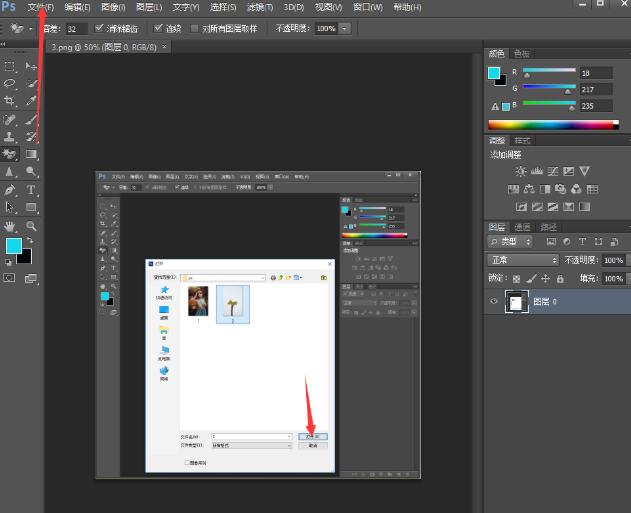
2、点击左侧工具栏,找到魔术橡皮檫工具,这个工具的方便之处就在于,对于背景简单的图片,一键就可以去除背景;
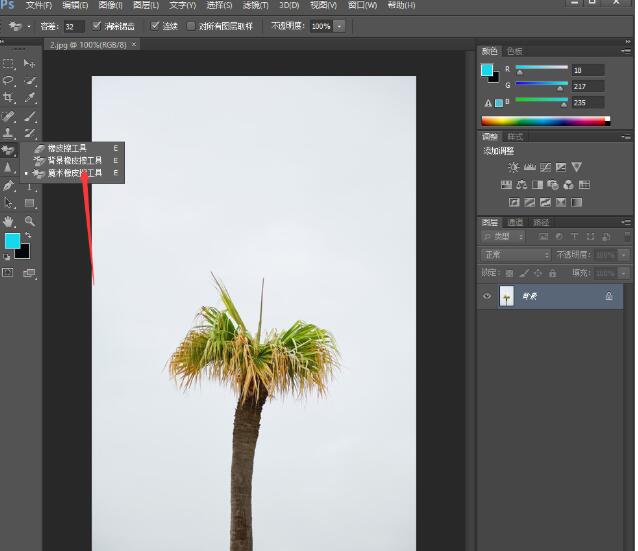
3、去除背景后,图层会变成透明,为了保留在后面的修改不会破坏原来的图层,可以点击右下角的添加图层,增加多一个用来修改的图层;
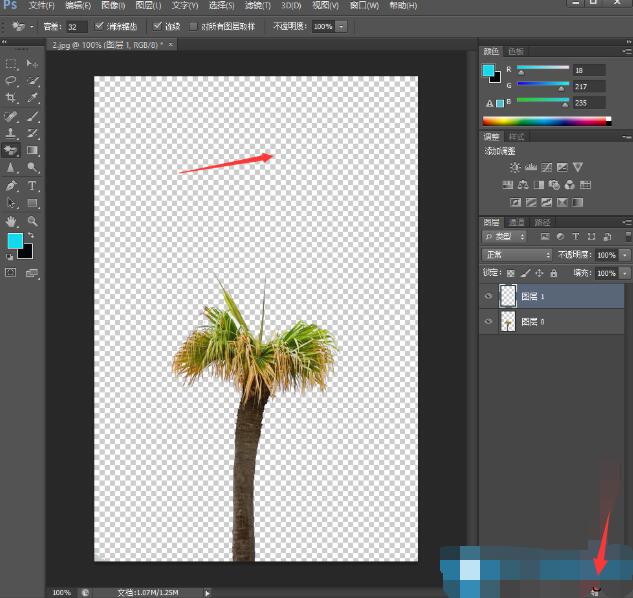
4、如果是更换背景颜色的话,设置好颜色后,可以按 Alt + Delete 进行填充;
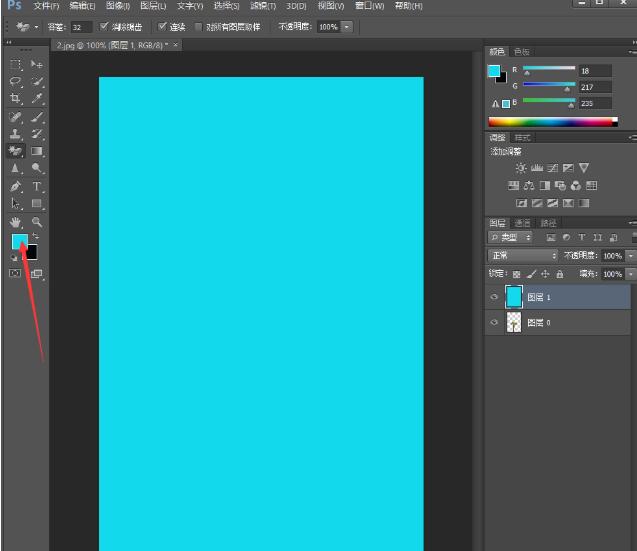
5、最后再来调整一下,右侧的图层顺序,最后大家根据自己需要的格式保存即可;
PS相关攻略推荐:
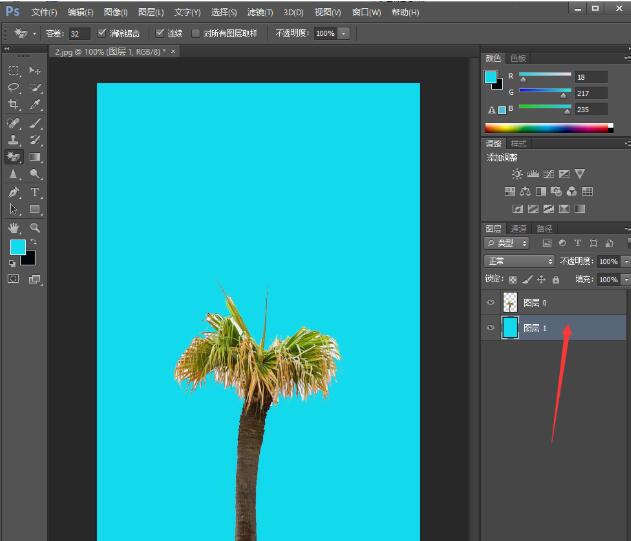
面就是关于PS魔术橡皮檫工具去除图片背景的方法,还不会操作的朋友一起来学习吧。














